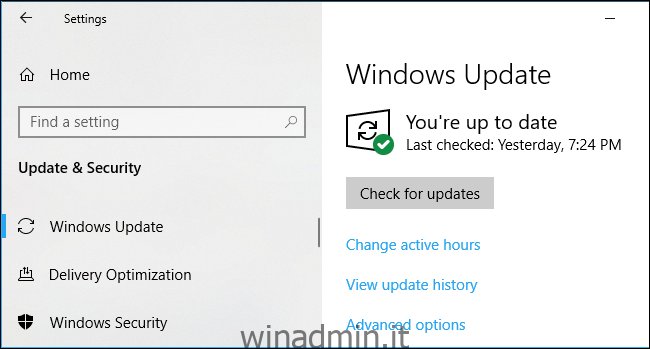Microsoft afferma che Windows 10 è un “servizio” e la società lo aggiorna frequentemente con patch di sicurezza, correzioni di bug e nuove funzionalità. Gli aggiornamenti normalmente avvengono automaticamente in background, quindi demistifichiamolo: ecco cosa sta installando Windows e quando.
Sommario:
Con che frequenza Windows 10 verifica la disponibilità di aggiornamenti?
Windows 10 verifica la disponibilità di aggiornamenti una volta al giorno. Lo fa automaticamente in background. Windows non verifica sempre la disponibilità di aggiornamenti ogni giorno alla stessa ora, variando la pianificazione di alcune ore per garantire che i server Microsoft non siano sopraffatti da un esercito di PC che controllano gli aggiornamenti tutti in una volta.
Se Windows trova degli aggiornamenti, li scarica e li installa automaticamente.
Sebbene Windows 10 controlli la disponibilità di aggiornamenti una volta al giorno, ciò non significa che li installi ogni giorno. Microsoft non rilascia aggiornamenti di Windows ogni giorno, quindi Windows Update spesso non trova aggiornamenti disponibili e non installa nulla.
Gli aggiornamenti delle definizioni arrivano più volte al giorno
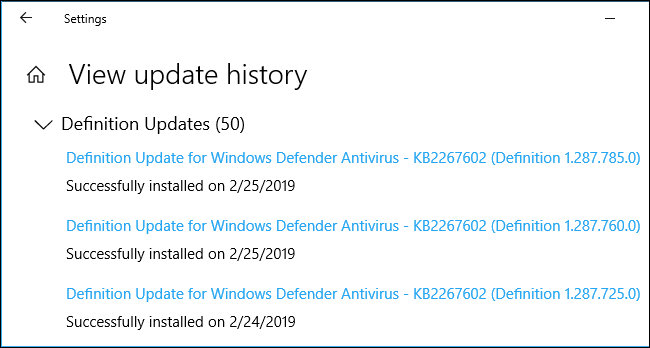
L’applicazione Windows Defender di Microsoft, ora nota come Sicurezza di Windows, è un’applicazione antimalware (antivirus) incorporata in Windows 10. Viene eseguita automaticamente in background e protegge il PC. Se installi un antivirus diverso, l’antivirus di Windows integrato si disattiva da solo e fa funzionare il tuo antivirus preferito.
Come tutte le applicazioni di sicurezza, l’antivirus di Microsoft necessita di aggiornamenti regolari delle definizioni, in modo da poter identificare e rilevare l’ultimo malware scoperto. Questi aggiornamenti sono piccoli, rapidi e non richiedono un riavvio. Non ti accorgerai nemmeno che il tuo PC li sta installando a meno che non apri la pagina di Windows Update in Impostazioni e la stai tenendo d’occhio.
Per verificare quando sono stati installati gli aggiornamenti delle definizioni, vai su Impostazioni> Aggiornamento e sicurezza> Windows Update> Visualizza cronologia aggiornamenti, scorri verso il basso ed espandi “Aggiornamenti definizioni”.
Puoi controllare la frequenza con cui vengono installati gli aggiornamenti delle definizioni andando su Impostazioni> Aggiornamento e sicurezza> Windows Update> Visualizza cronologia aggiornamenti, scorrendo verso il basso ed espandendo la sezione “Aggiornamenti definizioni”.
Gli aggiornamenti dei driver arrivano occasionalmente
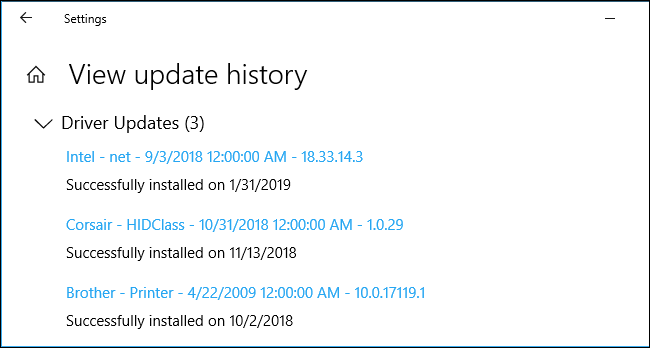
I driver hardware sono i bit di software che abilitano i dispositivi hardware come audio, Wi-Fi, grafica, stampante e altri componenti del PC. I produttori di hardware a volte rilasciano nuove versioni di questi driver con correzioni di bug o altri miglioramenti.
Windows Update fornisce anche aggiornamenti dei driver hardware per il tuo PC. I produttori di hardware forniscono nuovi driver hardware a Microsoft e Windows Update li scarica sul PC. La frequenza con cui il PC riceve gli aggiornamenti dei driver dipende dai dispositivi hardware in esso contenuti e dalla frequenza con cui i produttori di hardware rilasciano gli aggiornamenti.
Potrebbe essere necessario riavviare il PC per gli aggiornamenti dei driver, a seconda del driver.
Un elenco degli aggiornamenti dei driver installati è disponibile in “Aggiornamenti driver” in Impostazioni> Aggiornamento e sicurezza> Windows Update> Visualizza cronologia aggiornamenti.
Gli aggiornamenti cumulativi arrivano una volta al mese

Microsoft rilascia un “aggiornamento di qualità” per Windows ogni mese il secondo martedì di ogni mese, noto come “Patch Tuesday”. Questi sono grandi aggiornamenti che contengono correzioni di sicurezza e altre correzioni di bug. Sono chiamati aggiornamenti cumulativi perché raggruppano un gran numero di correzioni, anche le correzioni degli aggiornamenti precedenti, assicurando che devi solo installare un grande aggiornamento cumulativo anche se il tuo PC è spento per alcuni mesi.
Tecnicamente, è un po ‘più complicato di così. L’aggiornamento cumulativo di Patch Tuesday è noto come “aggiornamento B” perché viene rilasciato nella seconda settimana del mese. Ci sono anche aggiornamenti “C” e “D” rilasciati nella terza e quarta settimana del mese. Questi contengono correzioni di bug e altri miglioramenti, ma li otterrai solo se fai clic manualmente sul pulsante “Verifica aggiornamenti”. Se non lo fai mai, riceverai queste correzioni di bug nell’aggiornamento B del mese prossimo il Patch Tuesday.
Gli aggiornamenti cumulativi richiedono un riavvio. Toccano file importanti che non possono essere modificati mentre Windows è in esecuzione.
Puoi visualizzare l’elenco degli aggiornamenti cumulativi che Windows ha trovato anche dalla pagina Cronologia aggiornamenti. Vai a Impostazioni> Aggiornamento e sicurezza> Windows Update> Visualizza cronologia aggiornamenti, scorri verso il basso ed espandi “Aggiornamenti di qualità”.
Gli aggiornamenti fuori banda arrivano in caso di emergenza
Mentre Microsoft normalmente attende di rilasciare aggiornamenti di sicurezza come parte degli aggiornamenti B di Patch Tuesday una volta al mese, a volte rilascia aggiornamenti “fuori banda”. Questi sono chiamati così perché vengono rilasciati al di fuori del normale programma.
Questi vengono generalmente rilasciati in caso di emergenza, ad esempio quando viene sfruttata una falla di sicurezza zero-day in natura e il problema deve essere risolto immediatamente.
Questi aggiornamenti generalmente richiedono anche un riavvio.
Gli aggiornamenti delle funzionalità arrivano ogni sei mesi
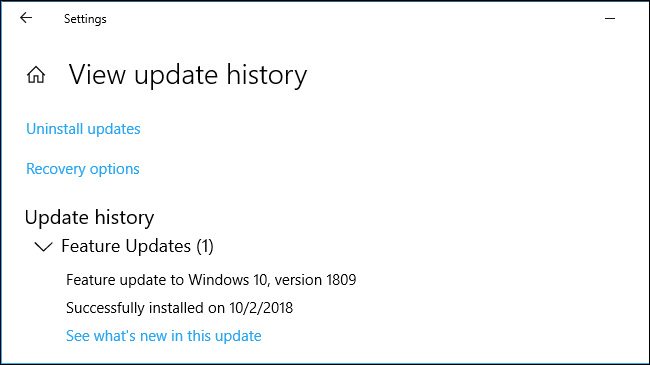
Microsoft rilascia anche grandi versioni principali di Windows 10 una volta ogni sei mesi. Chiama questi “aggiornamenti delle funzionalità”. Includono molti cambiamenti e miglioramenti. Ad esempio, l’aggiornamento di aprile 2019 di Windows 10 aggiungerà un tema desktop leggero con un nuovo sfondo del desktop predefinito e molte, molte altre modifiche minori, tra cui una migliore ricerca dei file del menu Start e miglioramenti di basso livello che renderanno Windows 10 più veloce.
Tuttavia, questi non vengono sempre implementati immediatamente. Microsoft lo limita e cerca di offrire al tuo PC un aggiornamento solo se la società pensa che funzionerà bene sul tuo hardware. Potresti non riceverli ogni sei mesi se non fai di tutto per cercarli. Ad esempio, l’aggiornamento di ottobre 2018 di Windows 10 non è ancora presente sulla maggior parte dei PC Windows 10 alla fine di febbraio 2019.
Questi grandi aggiornamenti richiedono sempre un riavvio. Richiedono un processo di installazione molto più lungo, quindi trascorrerai più tempo a fissare una schermata blu mentre il processo finisce. La durata del processo di aggiornamento dipende dalla velocità del tuo PC e dall’aggiornamento: Microsoft ha accelerato il processo di installazione nelle ultime versioni.
Se viene visualizzata una schermata “Lavorare sugli aggiornamenti” con un avviso che “Il PC verrà riavviato più volte”, probabilmente Windows sta installando un aggiornamento delle funzionalità.
Come con gli aggiornamenti C e D, in genere ti verrà offerto questo aggiornamento dopo il rilascio se accedi alla schermata Windows Update in Impostazioni e fai clic su “Verifica aggiornamenti”. Questo ti rende un “cercatore” e Microsoft ti fornirà l’aggiornamento anche se non pensava che l’aggiornamento fosse pronto per l’hardware del tuo PC. Sì, è uno strano modo di fare le cose.
È possibile visualizzare l’ultimo aggiornamento delle funzionalità installato dalla schermata Cronologia aggiornamenti. Cerca in “Aggiornamenti delle funzionalità” nella parte superiore della schermata Impostazioni> Aggiornamento e sicurezza> Windows Update> Visualizza cronologia aggiornamenti.
Come controllare gli aggiornamenti di Windows
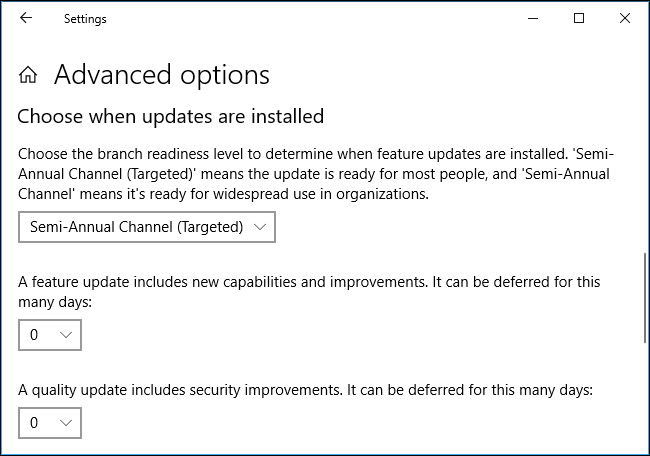
Windows 10 si aggiorna automaticamente e non ti dà neanche lontanamente lo stesso controllo di Windows 7, specialmente su Windows 10 Home.
È comunque possibile impedire a Windows di installare automaticamente gli aggiornamenti e di riavviarsi durante determinate ore del giorno. Basta cambiare le “ore di attività” con gli orari in cui utilizzi il tuo PC. Ad esempio, se utilizzi regolarmente il tuo PC dalle 18:00 alle 22:00, assicurati che siano contrassegnati come orari di attività. Windows 10 non installerà gli aggiornamenti durante quelle ore. Puoi impostare fino a 18 ore di ogni giorno come ore di attività.
Per impedire a Windows di scaricare e installare automaticamente gli aggiornamenti su una connessione, puoi impostare la connessione come a consumo. Windows scaricherà solo alcuni piccoli aggiornamenti critici e non scaricherà e installerà automaticamente la maggior parte degli aggiornamenti. Questa impostazione è progettata per salvare i dati sulle connessioni con dati limitati, ma è possibile attivarla su qualsiasi connessione, anche una connessione Ethernet cablata.
Gli utenti di Windows 10 Professional possono anche accedere ad aggiornamenti aggiuntivi per sospendere, rinviare o ritardare in altro modo gli aggiornamenti dopo che sono stati più testati sui PC consumer. Windows 10 Home potrebbe finalmente consentirti di sospendere gli aggiornamenti anche quando arriva l’aggiornamento di aprile 2019.